Вы просматриваете документацию Apigee Edge .
Перейдите к документации Apigee X. информация
Когда вы вызываете прокси-сервер API в Apigee Edge, который имеет безопасность OAuth, Edge отвечает за проверку токенов доступа. Думайте о Edge как о привратнике — ни один вызов API не может пройти через него, если у него нет токена доступа, который можно проверить.
Добавление политики VerifyAccessToken
Чтобы настроить проверку токена, поместите политику OAuthV2 с операцией VerifyAccessToken в самом начале потока прокси-сервера API (начало ProxyEndpoint Preflow). Если они размещены там, токены доступа будут проверены перед выполнением любой другой обработки, а если токен отклонен, Edge прекращает обработку и возвращает ошибку обратно клиенту.
Откройте страницу прокси API, как описано ниже.
Край
Чтобы получить доступ к странице прокси API с помощью пользовательского интерфейса Edge:
- Войдите на сайт apigee.com/edge .
- Выберите «Разработка» > «Прокси API» на левой панели навигации.
Классический Edge (частное облако)
Чтобы получить доступ к странице прокси API с помощью классического пользовательского интерфейса Edge:
- Войдите в систему по
http:// ms-ip :9000, где ms-ip — это IP-адрес или DNS-имя узла сервера управления. - Выберите API > Прокси API на верхней панели навигации.
- Из списка выберите прокси, который вы хотите защитить.
- На странице обзора перейдите на вкладку «Разработка» .
- В навигаторе выберите PreFlow для конечной точки, указанной в разделе «Конечные точки прокси». Обычно нужная конечная точка называется «по умолчанию», хотя можно создать несколько конечных точек прокси. Если у вас есть несколько конечных точек, вы, вероятно, захотите выполнить следующие действия, чтобы выполнить проверку токена на каждой из них.
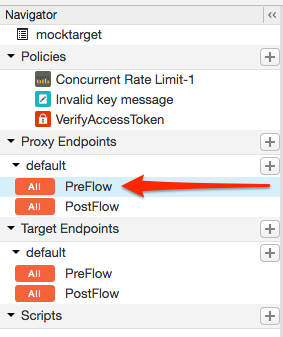
- В редакторе потока прокси нажмите + Шаг .
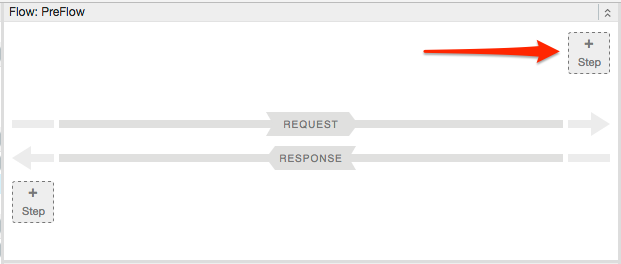
- Выберите «Экземпляр политики Новый» .
- В списке политик выберите OAuth v2.0 .
- При необходимости измените имя политики и отображаемое имя. Например, для лучшей читаемости вы можете изменить отображаемое имя и имя на «VerifyAccessToken».
- Нажмите Добавить .
Политика по умолчанию уже настроена с помощью операции VerifyAccessToken, поэтому вам не нужно ничего делать дальше:
<?xml version="1.0" encoding="UTF-8" standalone="yes"?>
<OAuthV2 async="false" continueOnError="false" enabled="true" name="OAuth-v20-1">
<DisplayName>OAuth v2.0 1</DisplayName>
<FaultRules/>
<Properties/>
<Attributes/>
<ExternalAuthorization>false</ExternalAuthorization>
<Operation>VerifyAccessToken</Operation>
<SupportedGrantTypes/>
<GenerateResponse enabled="true"/>
<Tokens/>
</OAuthV2>
